萬盛學電腦網 >> 系統工具 >> 360安全衛士如何限制某個軟件進程的上傳和下載速度
360安全衛士如何限制某個軟件進程的上傳和下載速度
現在在網上下載軟件成為了常事,不管需要什麼軟件都可以在網上尋找資源,如果下載個別的軟件不會對網速造成什麼困擾,但是很多人經常同時運行多個軟件,有些軟件會在後台自動執行上傳和下載,這樣就會使得網速變得很慢,自己的電腦網速被搶了很多,運行速度就變慢了,這樣的問題還是一直困擾很多人的。今天小編和大家分享一個方法可以在軟件下載的同時保證電腦的網速,只要電腦中安裝了360軟件,我們可以利用這個軟件對下載速度進行控制,在保證自己電腦正常運行的情況下,來維持軟件的下載。下面小編教大家如何在系統中利用360軟件限制上傳和下載速度吧!
第一步:首先,我們需要在在即的win7旗艦版電腦中打開360軟件,之後,我們找到桌面的浮動窗口,也就是其中顯示上傳下載速度的那個窗口並右鍵點擊,在彈出來的菜單中,我們選擇看網速選項。

第二步:單擊“看網速”以後會出現“360流量防火牆”窗口,在該窗口我們找到占用帶寬比較多的軟件,並找到該軟件後面有一個類似於“扳手”的設置管理的按鈕並單擊,在出現的窗口中我們就可以看到限制上傳下載速度的選項了。
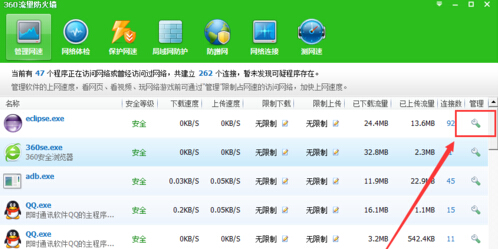
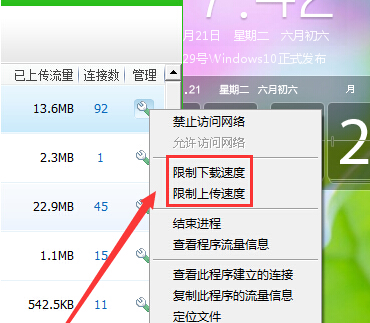
第三步:如下圖中所示,我們單擊一下就可以對上傳下載速度進行相應的修改了。
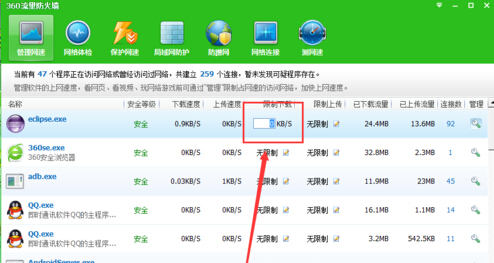
這個問題是我們在下載軟件的時候經常會遇到的問題,魚與熊掌不能兼得,但是通過360軟件就可以實現啦!趕緊來操作一下吧!
系統工具排行
軟件知識推薦
相關文章
copyright © 萬盛學電腦網 all rights reserved



